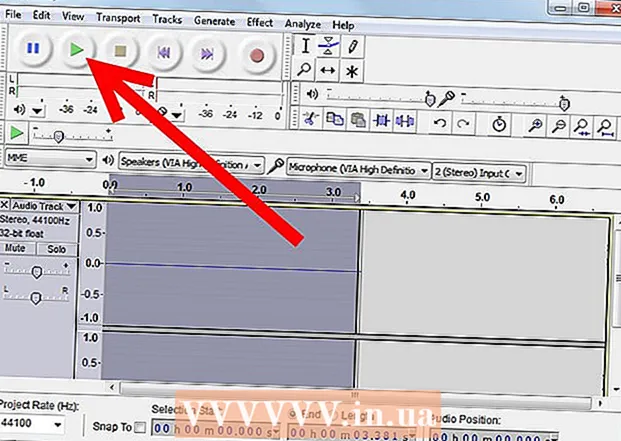著者:
John Stephens
作成日:
24 1月 2021
更新日:
1 J 2024

コンテンツ
このwikiHowは、処理中に最新バージョンのiOSに更新せずにiPhoneバックアップを復元する方法を説明します。
手順
方法1/3:リカバリモードを使用する(iPhone 7)
iPhoneをコンピューターに接続します。 USBケーブルの端をコンピューターのUSBポートに接続し、充電器の端を電話の下部にあるiPhone充電ポートに接続します。

iTunesを開きます。 白いアプリには色とりどりの音符があります。- iTunesで自動同期をオンにしている場合は、電話を接続するとすぐにアプリが開きます。
- iPhoneに接続したときにiTunesがすでに開いていた場合は、オフにしてからもう一度オンにします。

iTunesウィンドウの左上にあるiPhone型のデバイスアイコンをクリックします。
クリック 今すぐバックアップ (今すぐバックアップ)。 このオプションは、「バックアップ」セクションの「手動でバックアップおよび復元」見出しの下にあります。
- これには数分かかります。

iPhoneの電源を切ります。 電話機の右側にあるロックボタンを押したまま、スイッチをスワイプします スライドして電源を切ります (スライドして電源をオフにします)画面上部の右側にあります。
ロックボタンを3秒間押し続けます。 3秒目は、まだロックボタンを離さないでください。
音量小ボタンを押し始めます。 次の10秒間、音量小ボタンとホームボタンを押し続ける必要があります。
- プロセスの13秒間、ロックボタンを押し続ける必要があります。
13秒の終わりにロックボタンを放します。 iTunesのポップアップに、リカバリモードのデバイスが認識されたと表示されるまで、音量小ボタンを変更しないでください。
クリック iPhoneを復元する (iPhoneを回復する)コンピューター上で。 コンピュータのiTunes画面に設定ウィンドウがポップアップ表示されるので、回復日を選択できます。
「iPhone名」の横のボックスをクリックします。 このオプションはポップアップウィンドウに表示されます。最近作成したバックアップ(作成したものを含む)がドロップダウンメニューに表示されます。
バックアップをクリックしてから、 戻す (戻す)。 iPhoneは、最新のiOSバージョンに更新せずに復元されます。広告
方法2/3:リカバリモードを使用する(iPhone 6S以前)
iPhoneをコンピューターに接続します。 USBケーブルの端をコンピューターのUSBポートに接続し、充電器の端を電話の下部にあるiPhone充電ポートに接続します。
iTunesを開きます。 白いアプリには色とりどりの音符があります。
- iTunesで自動同期をオンにしている場合は、電話を接続するとすぐにアプリが開きます。
- iPhoneに接続したときにiTunesがすでに開いていた場合は、オフにしてからもう一度オンにします。
iTunesウィンドウの左上にあるiPhone型のデバイスアイコンをクリックします。
クリック 今すぐバックアップ. このオプションは、[バックアップ]セクションの[手動でバックアップおよび復元]見出しの下にあります。
- これには数分かかります。
iPhoneをiTunesから切断します。 約1分で再接続しますので、iTunesの電源を切らないでください。
iPhoneの電源を切ります。 電話機の右側(iPhone 6以降)または電話機のフレームの上部(iPhone 5S以前)にあるロックボタンを押したまま、スイッチをスライドさせます。 スライドして電源を切ります 画面上部の右側。
iPhoneのホームキーを押したままにします。 ボタンは丸く、電話の画面の下部にあります。ホームキーを押し続けたら、すぐに次の手順に進みます。
iPhoneをコンピューターに接続し直します。 ホームキーを押しながらこれを行います。
- このプロセスは常に機能するとは限りません。 [画面のロック]画面が表示された場合は、電話の電源を切ってから再試行する必要があります。
iTunesアイコンが表示されたら、ホームキーを放します。 iTunesアイコンは、Appleロゴの直後にiPhone画面に表示されます。 iTunesアイコンの下に充電ケーブルの画像が表示されます。
クリック iPhoneを復元する コンピューターで。 コンピュータのiTunes画面に設定ウィンドウがポップアップ表示されるので、回復日を選択できます。
「iPhone名」の横のボックスをクリックします。 このオプションはポップアップウィンドウに表示されます。いくつかの最近のバックアップ(作成しているものを含む)がドロップダウンメニューに表示されます。
バックアップをクリックしてから、 戻す. iPhoneは、最新のiOSバージョンに更新せずに復元されます。広告
方法3/3:ジェイルブレイクされたiPhoneでCydiaを使用する
重要なデータをバックアップします。 このプロセスではiPhoneのすべてのコンテンツが消去されるため、重要なファイルがバックアップされていることを確認してください(ジェイルブレイクバージョンとiOSオペレーティングシステムのみを保持します)。
- 復元するとジェイルブレイクバージョンが削除されるため、iTunesバックアップを使用できません。
ジェイルブレイクされたiPhoneでCydiaを開きます。 iPhoneがすでにジェイルブレイクされている場合は、最初の方法で続行すると、電話が反復プロセスに陥ります。
クリック ソース (ソース)。 Cydiaが見つけることができるパッケージを含むリポジトリが表示されます。
クリック 編集 (編集)次にクリック 追加 (もっと)。 これにより、新しいリポジトリをインポートできます。
新しいCydiaリポジトリアドレスを入力します。 押した後に表示されるURLデータフィールドに次のURLを入力します 追加:
- .
クリック ソースを追加 (ソースを追加)。 インポートしたリポジトリがCydiaのソースリストに追加されます。
Cydiaでキーワード「iLEXRAT」を検索します。 複数の検索結果が表示されます。
オプションをクリックします iLEX R.A.T.. 必ず正しいものを選択してください。
クリック インストール (設定)、を押します 確認 (確認)。 ILEXR.A.T。パッケージ。インストールを開始します。
アプリを開く iLEX R.A.T. ホーム画面にあります。 アプリの背景は黄色です。さまざまなオプションが表示されます。
クリック iLEX RESTORE (iLEXを復元)次にクリック 確認. カスタムリカバリが開始されます。すべてのデータが消去され、ファームウェアが復元されます。この回復方法によってジェイルブレイクバージョンが失われることはなく、最新のiOSバージョンをインストールする必要はありません。広告